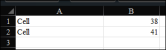Kính chào các anh chị GPE!
Em có đoạn code như sau:
Khi Excel chuyển sang chế độ ActiveWindow.View = xlPageBreakPreview thì menu chuột phải em vừa tạo bị mất, ngược lại nếu để chế độ khác thì vẫn bình thường. Vậy anh chị cho em hỏi nguyên nhân và cách khắc phục được không ạ. Em xin cảm ơn !
Em có đoạn code như sau:
Mã:
Sub AddMenu_ActivateSheet()
Dim newItem As CommandBarControl
Dim contextMenu As CommandBar
Dim strCaption As String
strCaption = "Test Menu"
Set contextMenu = Application.CommandBars("Cell")
On Error Resume Next
contextMenu.Controls(strCaption).Delete
On Error GoTo 0
Set newItem = contextMenu.Controls.Add(Type:=msoControlButton, Before:=1)
With newItem
.Caption = strCaption
.OnAction = "TestMenu"
.BeginGroup = True
End With
End Sub
Sub TestMenu()
MsgBox "Test Menu"
End Sub